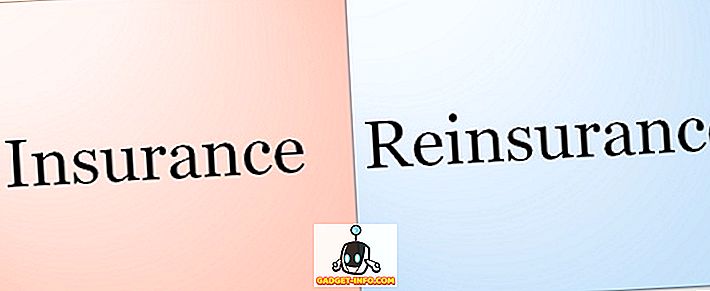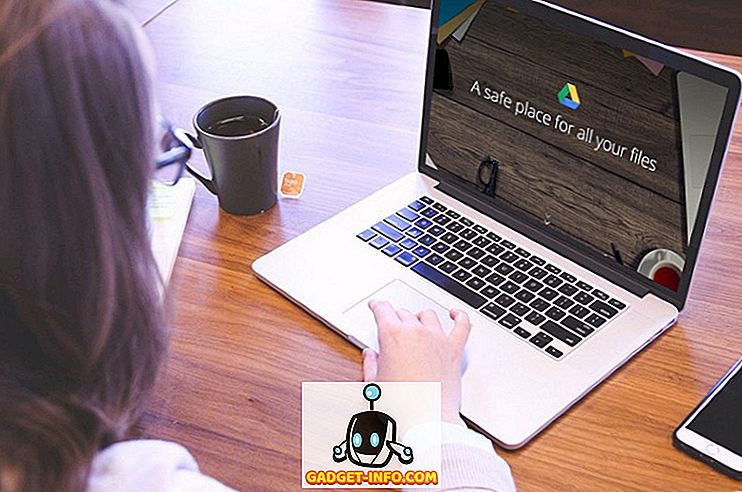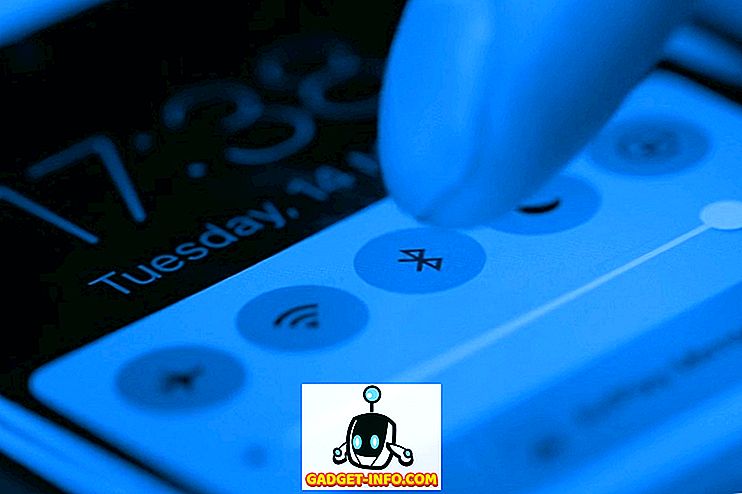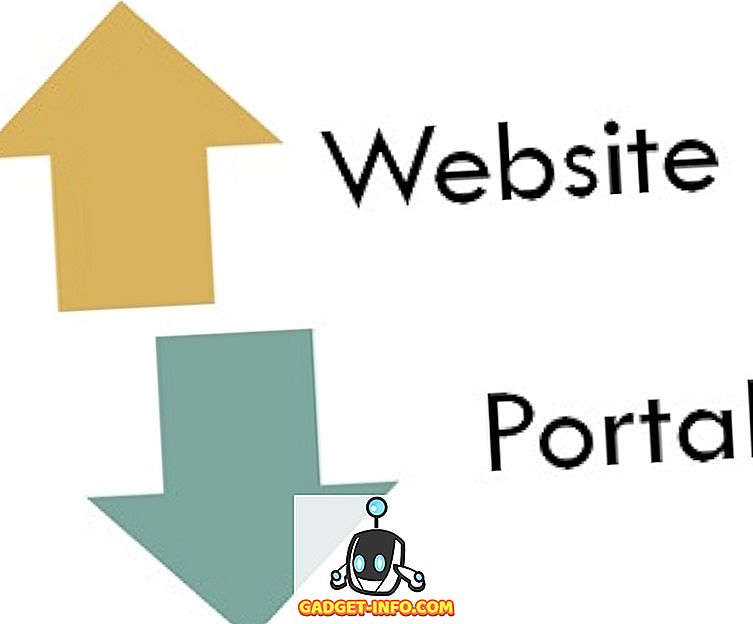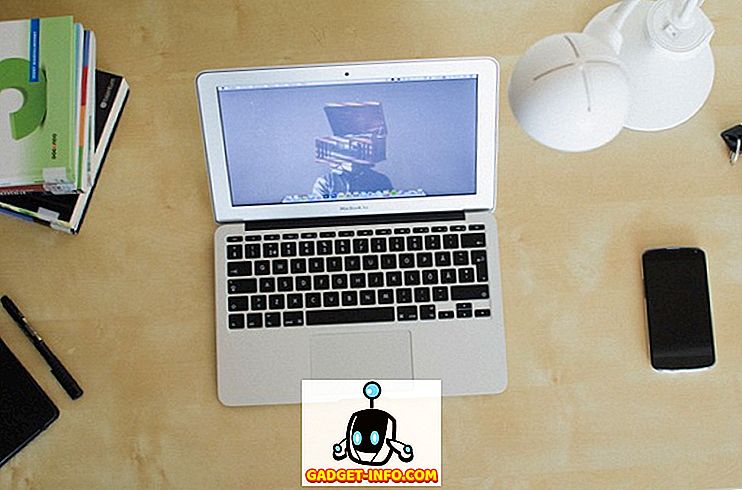Lorsque vous vous connectez à votre ordinateur Windows 7 (en supposant que vous n'avez pas utilisé quelque chose comme ce tutoriel pour activer la connexion automatique), vous verrez généralement une fenêtre de connexion avec un arrière-plan ressemblant à ceci.

C'est bien; il n'y a rien de mal à cela. Mais parfois, un changement est bon, alors dans cet article, nous allons vous montrer comment changer l'image de fond derrière l'écran de connexion pour tout ce que vous voulez.
Changer le fond d'écran de connexion Windows 7
La première étape consiste à ouvrir le menu Démarrer en cliquant sur l'orbe situé dans le coin inférieur gauche de l'écran.
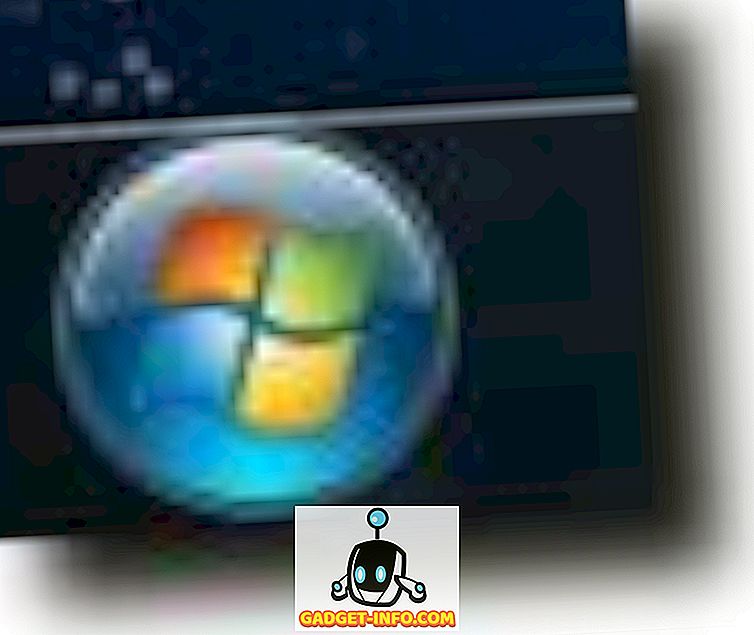
Maintenant, dans la zone de recherche du menu Démarrer, tapez regedit pour ouvrir l’Éditeur du Registre.
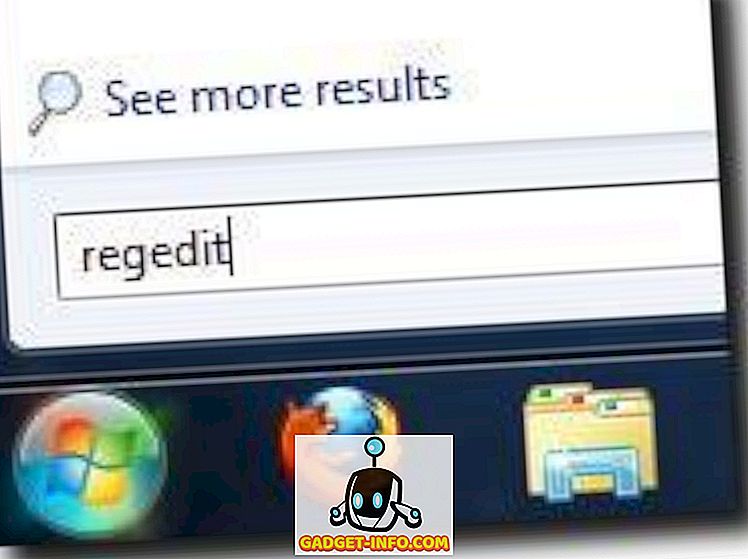
Lorsque l'éditeur de registre apparaît dans le menu Démarrer, cliquez sur la touche Entrée pour le lancer. Vous devriez voir une fenêtre comme celle-ci.
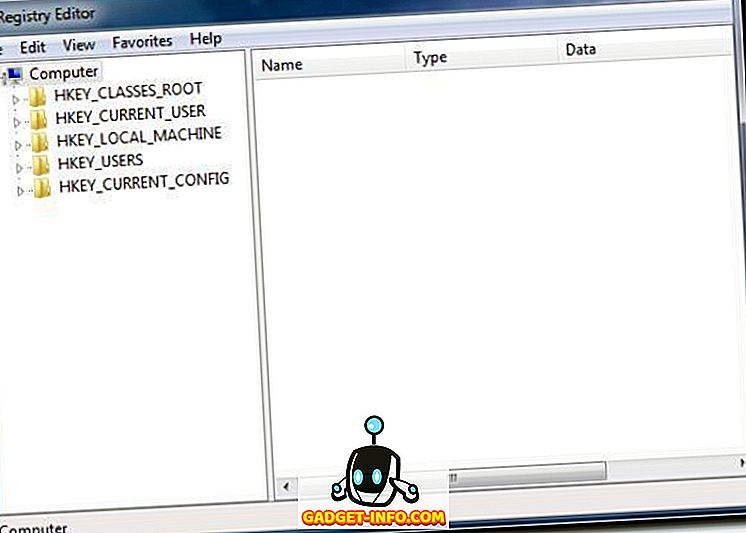
Maintenant, cliquez avec le bouton droit sur le dossier HKEY_LOCAL_MACHINE et choisissez l'option Rechercher .
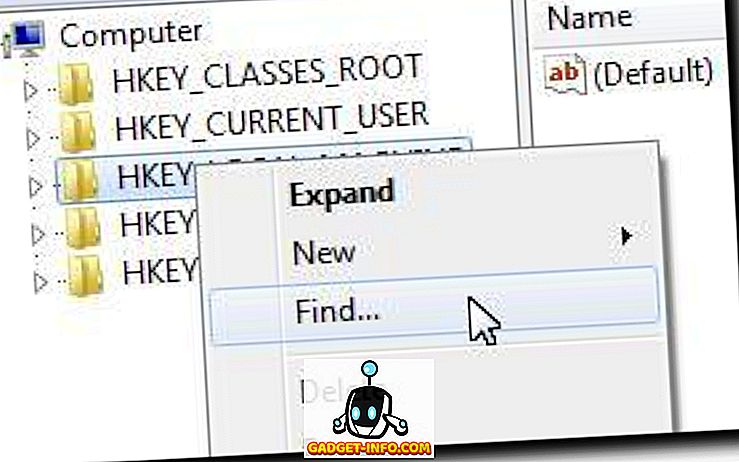
La fenêtre de recherche apparaîtra alors effectuez une recherche pour OEMBackground .
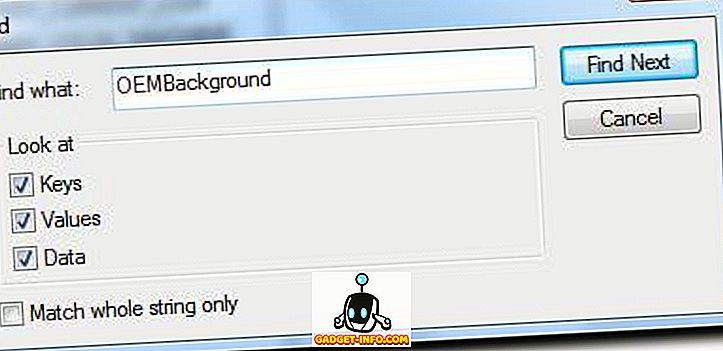
Il se trouvera éventuellement sous Ordinateur \ HKEY_LOCAL_MACHINE \ LOGICIEL \ Microsoft \ Windows \ CurrentVersion \ Authentification \ LogonUI \ Background (vous pouvez y accéder directement, mais la fonction de recherche est probablement plus rapide que de taper tout cela dans la barre de chemin ou en cliquant sur votre chemin. .
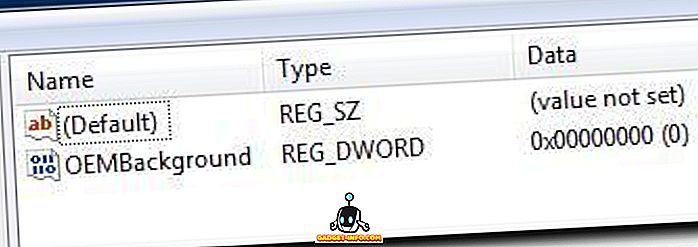
Remarque: il est possible que OEMBackground n’existe pas sur votre système; Si tel est le cas, ajouter une nouvelle valeur DWORD avec le nom OEMBackground résoudra le problème.
Une fois que vous pouvez voir l'entrée OEMBackground, double-cliquez pour afficher ses propriétés et remplacez la valeur 0 (valeur par défaut) par 1 (ce qui nous permettra - ou au fabricant OEM de l'ordinateur comme prévu - de modifier l'arrière-plan de l'écran de connexion).
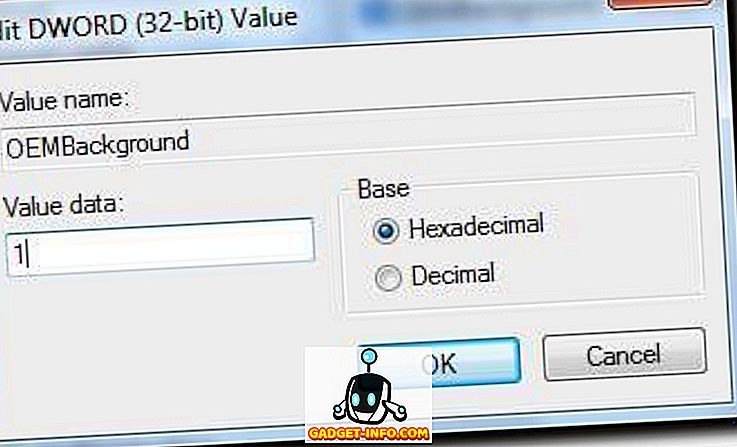
Une fois cette opération terminée, vous pouvez fermer l'éditeur de registre et ouvrir l'explorateur Windows. Nous voulons aller à % windir% \ system32 \ oobe, entrez-le dans la barre de chemin.
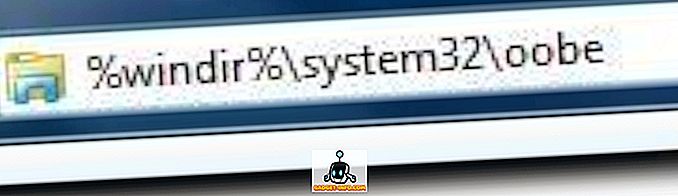
Vous devez maintenant créer un dossier d’ informations (toutes en minuscules), puis un nouveau dossier, appelé arrière-plans (également en minuscules), à l’intérieur du dossier d’ informations . Selon le fabricant OEM de votre ordinateur, ces dossiers peuvent déjà exister et contenir déjà des images, placées par Dell, HP ou IBM, etc.
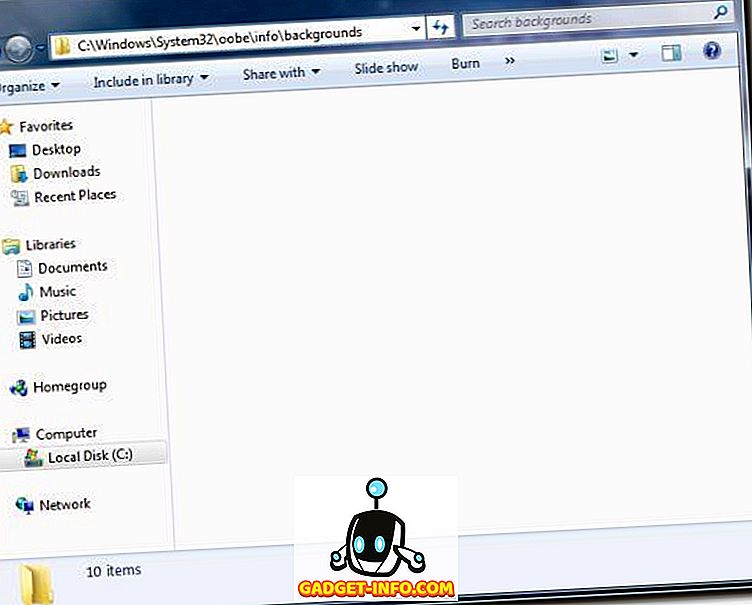
Maintenant, sélectionnez simplement un fond d’écran favori. Il doit être au format JPG et d'une taille inférieure à 245 Ko (et idéalement, les dimensions exactes de votre écran pour éviter tout étirement). Nommez cette image backgroundDefault.jpg et placez-la dans le dossier des arrière - plans .
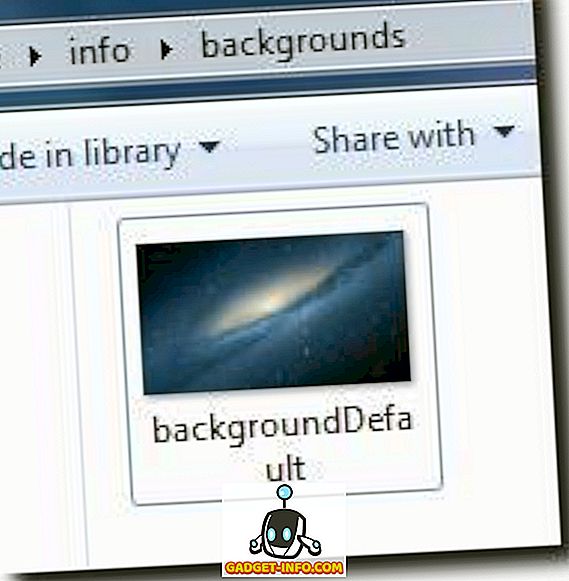
Vous pouvez maintenant redémarrer, verrouiller votre écran ou vous déconnecter pour voir votre nouvel écran de connexion.
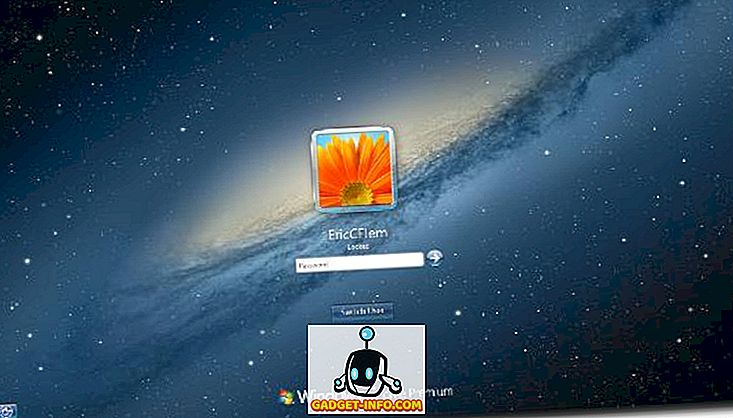
Toutes nos félicitations! Ce n'est pas le processus le plus simple, ni aussi simple que d'utiliser un programme tel que Windows 7 Logon Background Changer, mais si vous voulez entrer dans les détails concernant ce que font des programmes comme celui-ci, c'est une bonne façon de procéder, si un peu plus complexe.